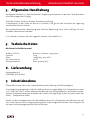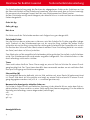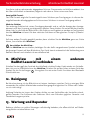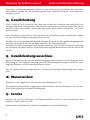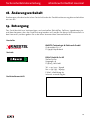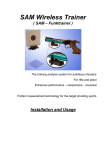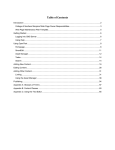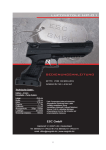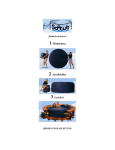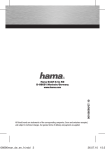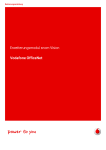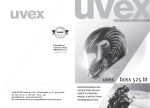Download Technische Betriebsanleitung
Transcript
MiniView für RedDot Laserziel Technische Betriebsanleitung Technische Betriebsanleitung MiniView für RedDot Laserziel Inhalt 1. Allgemeines 3 2.Sicherheitshinweise 3 3. Allgemeine Handhabung 4 5. Technische Daten 4 6.Lieferumfang 4 7.Inbetriebnahme 4 8. Laden des Akkus 5 9. Einrichten der Bluetooth Schnittstelle 6 10.Funktionsanleitung 6-8 11. MiniView mit einem anderem RedDot Laserziel verbinden 8 12.Reinigung 8 13.Wartung und Reparatur 8 14.Gewährleistung 9 15.Gewährleistungsausschluss 9 16.Warenzeichen 9 17.Service 9 18.Änderungsvorbehalt 10 19.Entsorgung 10 2 MiniView für RedDot Laserziel Technische Betriebsanleitung 1. Allgemeines Das Anzeigegerät MiniView ist ein Touchscreen Display zur Darstellung der Schüsse und Ergebnisse die mit dem RedDot Laserziel ermittelt wurden. Die Datenübertragung erfolgt über eine Bluetooth Schnittstelle. Wir möchten Sie bitten, diese Bedienungsanleitung vor der Erstinbetriebnahme zu lesen. Viel Spaß und Erfolg wünscht Ihnen Ihr DISAG-Team. 2.Sicherheitshinweise Lesen Sie diese Bedienungsanleitung sorgfältig durch, bevor Sie das Gerät in Betrieb nehmen! Schäden oder Kundendienstanforderungen, die auf der Nichtbeachtung dieser Anleitung beruhen, werden nicht durch die Garantie gedeckt! Das Gerät ist kein Spielzeug, sondern ein Trainingsgerät für den Schießsport. Bei Benutzung durch Kinder und Jugendliche muss Aufsichtspersonal den bestimmungsgemäßen Betrieb und die Einhaltung der Sicherheitshinweise sicherstellen. Sorgfaltspflicht des Betreibers Der Betreiber muss sicherstellen, dass • das Gerät nur bestimmungsgemäß benutzt wird • das Gerät nur in einwandfreiem, funktionstüchtigem Zustand benutzt wird • die Bedienungsanleitung stets in einem leserlichen Zustand und vollständig am Einsatzort des Gerätes zur Verfügung steht • nur Personen das Gerät bedienen, die die Bedienungsanleitung gelesen haben und danach anwenden können Vor jeder Benutzung des Gerätes ist es auf sichtbare Schäden zu überprüfen und sicherzustellen, dass es nur in einwandfreiem Zustand betrieben wird. Der Betreiber hat für den ordnungsgemäßen Betrieb und die Einhaltung der Sicherheitsvorschriften eigenverantwortlich Sorge zur tragen. 3 Technische Betriebsanleitung MiniView für RedDot Laserziel 3. Allgemeine Handhabung Vermeiden Sie Warm <-> Kalt Wechsel der Umgebungstemperatur, in der das Gerät betrieben wird (Beschlagen des Display). Schützen Sie das Gerät vor direkter Sonneneinstrahlung. Grundsätzlich ist das Gerät vor Nässe zu schützen. Dies gilt für den Transport, die Lagerung und den Betrieb des Gerätes. Bei zweckentfremdeter Benutzung oder falscher Bedienung kann keine Haftung für evtl. Schäden übernommen werden! Es ist darauf zu achten, dass der Lagerort trocken und staubfrei ist. 5. Technische Daten MiniView für RedDot Laserziel Maße (L x B x H) 90mm x 11,80mm x 74,50mm Gewicht110 g Akku1100mAh 3,7V 4,1WH Anschlusswerte5V DC Stromaufnahme max. 500mA (5V) 6.Lieferumfang Anzeigeelement USB Kabel (A auf Mini) 7.Inbetriebnahme Überprüfen Sie vor der ersten Inbetriebnahme die Lieferung auf Vollständigkeit. Die Umgebungstemperatur und die Luftfeuchte müssen gemäßigt sein. Temperaturen unter -20°C und über +60°C sollten während des Betriebs des Anzeigeelements vermieden werden. Weitere Temperaturbereiche (Aufladen des Geräts und Lagerung) finden Sie unter Laden des Akkus – Temperaturen Skala. Stellen sie das Anzeigeelement für das RedDot Laserziel in Sichtweite vom Abschussort auf. Das Gerät kann mit einer integrierten Stehhilfe sicher aufgestellt werden. Dazu klappen Sie die zwei rückseitig angebrachten Aufstellfüße aus. 4 MiniView für RedDot Laserziel Technische Betriebsanleitung Das Anzeigeelement sollte vor der ersten Inbetriebnahme voll aufgeladen sein, siehe dazu auch Laden des Akkus. Schalten Sie das Anzeigeelement am weißen Schalter auf der Rückseite des Geräts ein. Für die weitere Verwendung muss eine Bluetooth-Verbindung mit dem RedDot Laserziel eingerichtet werden. 8. Laden des Akkus • Laden des Akkus über USB-Anschluss Mini USB-Stecker mit dem Mini USB-Anschluss der Anzeige verbinden. Anschließend stellen Sie mit dem USB-Stecker Typ A eine Verbindung mit einem USB-Anschluss her. Das Anzeigeelement kann über einen beliebigen USB-Anschluss, z.B. an einem Computer, geladen werden. • Laden des Anzeigeelements an der Netzsteckdose Mini USB-Stecker mit dem Mini USB-Anschluss der Anzeige verbinden. Anschließend stellen Sie mit dem USB-Stecker Typ A eine Verbindung zum Steckernetzteil (optional erhältlich) her. Steckernetzteil an die Netzsteckdose anschließen. Status des Ladezustandes: Trennen Sie ggf. das Anzeigeelement von einer externen Stromversorgung. Betätigen Sie den weißen Knopf auf der Rückseite um das Gerät einzuschalten. Rechts im Eck ist ein farblich dargestellter Balken zu sehen. Dieser hat je nach Akkuladezustand eine andere Farbe: Grün: Akku ausreichend geladen Rot: Akku sollte zeitnah aufgeladen werden Gelb: Das Anzeigegerät MiniView ist mit einer externen Stromquelle verbunden. Vor der ersten Inbetriebnahme sollte der Akku vollständig geladen werden. Umweltschutz und Sicherheit: Der Akku enthält Schadstoffe und muss daher im Spezialmüll entsorgt werden. Temperaturen Skala: Laden des Akkus: Entladen des Akkus: Lagerung des Akkus: 5 0 bis +45°C -20 bis +60°C 1 Jahr bei -20 bis +20°C 3 Monate bei +20 bis +45°C Technische Betriebsanleitung MiniView für RedDot Laserziel 9. Einrichten der Bluetooth Schnittstelle Die Anzeigeeinheit MiniView ist speziell auf das RedDot Laserziel angepasst. Um eine Bluetooth-Verbindung herzustellen, müssen beide Geräte angeschaltet bzw. mit dem Stromnetz verbunden sein. Das Einschalten des Anzeigeelements erfolgt über den weißen Schalter auf der Rückseite. Für den Verbindungsaufbau muss das RedDot Laserziel zunächst gesucht werden. Dazu wird im Startbildschirm der Anzeigeneinheit das Auswahlfeld „Suchen“ angeboten. Wird dieses Feld „Suchen“ betätigt, erscheint in der Statusanzeige ganz oben im Bildschirm ein gelbes Viereck und daneben das Wort „Suchen…“. Nachdem der Suchvorgang abgeschlossen ist wird das Viereck grün und daneben steht „Suche Abgeschlossen“. Auf dem Bildschirm werden nun die letzten 4 Ziffern der Seriennummer der gefundenen RedDot Ziele in Rot angezeigt. Sollten mehrere RedDot Ziele in Ihrer Umgebung sein, vergleichen Sie bitte diese vier Ziffern mit der Seriennummer des RedDots auf der Rückseite. Sollten die Ziffern nicht übereinstimmen, drücken Sie erneut auf das Feld suchen und trennen Sie gegebenenfalls die weiteren RedDot Ziele vom Netz. Stimmen die letzten vier Ziffern der Seriennummer auf der Rückseite des RedDots mit den Ziffern auf der Anzeige- und Bedieneinheit überein, dann drücken Sie auf das Eingabefeld „Koppeln“. Das MiniView ist jetzt fest mit dem entsprechenden Ziel verbunden. Die vorher vier roten Ziffern werden für ein paar Sekunden grün angezeigt. Danach erscheint oben in der Statusanzeige ein grünes Viereck mit dem Wort „Verbunden“. Nach jedem Einschalten verbindet sich das MiniView automatisch mit dem gekoppelten RedDot Ziel. Ein erneuter Such- und Koppelungsvorgang ist nicht notwendig. Möchten Sie ein neues Ziel mit der Anzeigeeinheit MiniView koppeln, dann beachten Sie bitte den Punkt „MiniView mit einem anderen RedDot Laserziel verbinden“. 10.Funktionsanleitung Der Akku des Anzeigeelements sollte für die erste Verwendung vollständig geladen sein. Weitere Informationen dazu unter Laden des Akkus. Das Gerät sollte bereits mit einem RedDot Laserziel verbunden sein. Ist dies nicht der Fall, so lesen Sie bitte Einrichten der Bluetooth Schnittstelle. Schalten Sie das Gerät am weißen Schalter auf der Rückseite ein. Auf dem Bildschirm erscheint die Auswahl Gewehr oder Pistole. Tätigen Sie die gewünschte Auswahl. Das Anzeigeelement ist nun bereit. Die erzielten Treffer werden nun am MiniView angezeigt. Zielscheibe allgemein: 6 MiniView für RedDot Laserziel Technische Betriebsanleitung Die Scheibendarstellung zeigt die Position der abgegebenen Schüsse des Schützen an. Um die Übersichtlichkeit auf der Scheibe zu bewahren, wird diese nach dem 10 Schuss bereinigt. Die nummerische Anzeige Gesamt läuft bis zum Schützenwechsel (Reset) weiter. Auf der Zielscheibe wird je nach Kategorie, der aktuelle Schuss in einer von drei verschiedenen Farben dargestellt: Grün: bis 8,9 Gelb: 9 bis 9,9 Rot: ab 10 Die Schüsse auf der Zielscheibe werden nach Folgeschuss grau dargestellt. Zielschiebe Pistole: Um die Schüsse besser erkennen zu können, wird die Scheibe für Pistole vergrößert dargestellt. Dadurch ist das Scheibenzentrum nur bis zum 6er Ring sichtbar. Bei jedem Schuss schlechter als ein 6er Ring, springt die Darstellung der Scheibe auf die Gesamtansicht zurück. Die Position des Schusses kann somit erkannt werden. Diese Einstellung bleibt bis zur nächsten Serie (nach dem 10. Schuss) erhalten. Zum Wechseln auf die vergrößerte Scheibendarstellung drücken Sie einfach in die Scheibenmitte. Das Scheibenzentrum wird wieder vergrößert dargestellt. Der schlechte Schuss ist dadurch allerdings nicht mehr sichtbar. Timer: Ganz rechts oben läuft ein Timer. Dieser zeigt an, wie viel Zeit ein Schütze für seinen Durchgang benötigt hat. Der Timer kann ebenfalls dazu verwendet werden um ein zeitlichen Rahmen pro Durchgang und Schütze vorzugeben Schusszähler (#): Im Anzeigefeld darunter befindet sich ein Feld, welches mit einer Raute (#) gekennzeichnet ist. Dieses Feld dient als Schusszähler und zeigt an, wieviel Schüsse bereits in einem Durchgang abgegeben worden sind (z. B.: # 2 = zweimal geschossen). Nummerische Anzeige des aktuellen Schusses: Gut lesbar, in fetter Schrift und farblicher Kennung ist der aktuelle Schuss unter dem Schusszähler platziert. Dieser wird bis zu einer Stelle nach dem Komma angezeigt. Für die addierte Wertung wird allerdings immer abgerundet (volle Ringe). z. B.: 10,5 = 10 9,8 = 9 Anzeigefeld Serie: 7 Technische Betriebsanleitung MiniView für RedDot Laserziel Eine Serie sind 10 nacheinander abgegebene Schüsse. Diese werden im Feld Serie addiert. Um die Übersichtlichkeit zu bewahren, beginnt nach dem 10. Schuss eine neue Serie. Anzeigefeld Gesamt: Das Feld Gesamt zeigt die Gesamtringzahl eines Schützen pro Durchgang an. In diesem Anzeigefeld werden alle abgegebenen Schüsse eines Schützen in einem Durchgang addiert. Nächster Schütze: Der vorherige Schütze hat seinen Durchgang beendet und es soll die Anzeige des Anzeigeelements auf den Ursprung zurückgesetzt werden. Dazu drücken Sie unterhalb des Kreuzes (oben links) in die Ecke des Bildschirms. Alle Schüsse und Ergebnisse werden auf null gesetzt und das MiniView ist bereit für den nächsten Schützen mit der gleichen Disziplin (Gewehr/ Pistole) Soll eine andere Disziplin gewählt werden, dann schalten Sie das MiniView ganz aus. Siehe hierzu „Ausschalten des MiniView“. Ausschalten des MiniView : Um das MiniView auszuschalten, betätigen Sie das dafür vorgesehenen Symbol unterhalb der Anzeige Gesamt auf dem Bildschirm. Das Gerät trennt automatisch die Verbindung zum RedDot Laserziel und schaltet sich anschließend ab. 11. MiniView mit einem RedDot Laserziel verbinden anderem Schalten Sie dazu ggf. das Gerät ab. Anschließend schalten Sie das Gerät wieder ein. Sie befinden sich nun im Startbildschirm des MiniView. Drücken Sie auf der linken unteren Seite das . Nun gehen Sie wie unter Punkt Einrichten der Bluetooth Symbol für die Einstellungen Schnittstelle vor. 12.Reinigung Bei Verschmutzung ist der Bildschirm mit einem trockenen, weichen Tuch zu reinigen. Bitte verwenden Sie niemals Alkohol oder andere Reinigungsflüssigkeiten. Ein Öffnen des Gehäuses ist nicht nötig! Achtung! Arbeiten im Innern des Gerätes dürfen nur von Fachkräften des Herstellers durchgeführt werden. Das Entfernen des Gehäuses führt zum Erlöschen jeglicher Garantie- und Gewährleistungsansprüche. 13. Wartung und Reparatur Bediener dürfen nur solche Störungen selbständig beheben, die offensichtlich auf Bedienungsfehler zurückzuführen sind. 8 MiniView für RedDot Laserziel Technische Betriebsanleitung Wartungs- und Reparaturarbeiten dürfen nur von autorisierten Fachkräften des Herstellers durchgeführt werden. Bei Nichtbeachtung erlöschen sämtliche Garantie- und Gewährleistungsansprüche. 14.Gewährleistung DISAG GmbH & Co KG leistet für die Dauer von 24 Monaten Garantie und verpflichtet sich, etwaige fehlerhafte Teile kostenlos während der Garantiezeit instand zu setzen oder auszutauschen, wenn das Produkt - direkt oder über einen autorisierten Fachhändler - an DISAG geschickt wird. Diese Gewährleistung wird nur erbracht, wenn bei der Bedienung des betreffenden Produktes nach der Bedienungsanleitung verfahren wurde. Schäden, die auf unsachgemäße Veränderung oder auf grob fahrlässige Beschädigungen des Produkts zurückzuführen sind, werden nicht durch die Garantie gedeckt. Achtung! Dies trifft insbesondere auf Schäden, die durch ESD, d.h. elektrostatische Entladung von Personen entstehen können, die elektrostatisch gefährdete Bauteile auf der Platine berühren. 15.Gewährleistungsausschluss Jegliche Gewährleistung setzt den bestimmungsgemäßen Gebrauch unserer Produkte unter Beachtung der Wartungsbestimmung sowie der Bedienungsanleitung einschließlich nachträglicher Betriebs- und Serviceinformationen voraus. Von der Gewährleistung ausgeschlossen sind funktionsbedingte Abnutzungen der Geräteteile. 16.Warenzeichen Bluetooth ist ein registriertes Warenzeichen der Bluetooth SIG, Inc. Alle anderen Warenzeichen, eingetragene Warenzeichen und Produktnamen sind das ausschließliche Eigentum der jeweils Berechtigten. 17.Service Wenden Sie sich für Wartungs- und Reparaturarbeiten bitte an Ihren Fachhändler oder direkt an DISAG GmbH & Co KG. Reparaturen nach Ablauf der Gewährleistungsdauer sind kostenpflichtig. 9 Technische Betriebsanleitung MiniView für RedDot Laserziel 18.Änderungsvorbehalt Änderungen, die dem technischen Fortschritt oder der Produktverbesserung dienen behalten wir uns vor. 19.Entsorgung Das Gerät besteht aus hochwertigen und wertvollen Rohstoffen. Sollte es irgendwann einmal dazu kommen, dass das Gerät entsorgt werden soll, werfen Sie dieses bitte keinesfalls in den Hausmüll, sondern geben Sie es bei einer kommunalen Sammelstelle ab. Hersteller KNESTEL Technologie & Elektronik GmbH Osterwalder Str. 12 D-87496 Hopferbach Vertrieb DISAG GmbH & Co KG Stefan Spiller Heganger 16 D-96103 Hallstadt Tel.: + 49 / 951 / 65046 Fax: + 49 / 951 / 65049 E-Mail: [email protected] Internet: www.disag.de Fachhändleranschrift 10